Sunt un mare fan al folosirii gesturilor în loc debutoane pentru a efectua rapid mai multe acțiuni pe dispozitivele noastre. Nokia a înțeles exact cu versiunea lor de MeeGo pe N9 uimitor, dar dispozitivul acesta a fost sortit din nefericire înainte chiar de lansarea sa, datorită acordului exclusiv al Nokia Phone cu Microsoft. Apoi a venit Ubuntu Touch cu o interfață similară bazată pe gesturi, de care m-am îndrăgostit complet când am încercat-o pentru recenzia mea. În timp ce Android nu oferă în mod nativ astfel de gesturi la marginea sistemului, am văzut că aplicații terțe precum Switchr aduc această funcționalitate la sistemul nostru de operare mobil preferat. Cu toate că niciuna dintre opțiunile pe care le-am văzut anterior nu oferă funcționalitatea robustă a aplicației pe care urmează să o luăm la învârtire. Strat de navigare S-ar putea să fie controlul final al gesturilorsoluție pentru Android, oferind mai multe gesturi de pe marginile din stânga, din dreapta și din partea inferioară a ecranului dvs., fiecare putând fi configurat pentru a efectua o acțiune la alegere, cum ar fi navigarea pe sistem de operare, controlul redării muzicii, gestionarea sarcinilor și chiar lansarea de aplicații.

Înainte de a putea începe să folosiți gesturile de margine,va trebui să porniți serviciul Stratului de navigare folosind primul buton de pe ecranul său de pornire. Și pentru a împiedica Android să-și ucidă serviciul pentru a elibera memoria în timp ce rulează pe fundal, va fi o idee bună să activați și a doua opțiune acolo, care adaugă o notificare persistentă a aplicației. În sfârșit, dacă nu doriți să-l lansați de fiecare dată când reporniți dispozitivul, asigurați-vă că activați opțiunea Start on boot. De fiecare dată când utilizați unul dintre gesturile aplicației, primiți în mod implicit un feedback despre vibrații, pe care îl puteți schimba în sunet sau în niciunul din opțiunea Editare feedback din secțiunea Personalizare.
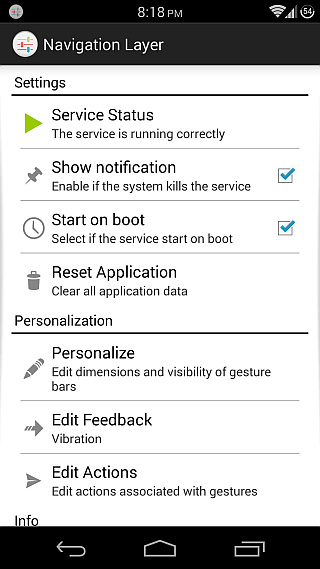

Înainte de a începe configurarea tuturor gesturiloroferită de aplicație, să configurăm mai întâi barele de gesturi. Acestea sunt regiuni din care puteți iniția gesturile. Trei opțiuni sunt disponibile aici: marginile din stânga, dreapta și partea inferioară a ecranului, pe care le puteți activa selectiv. Apăsați butonul „Modificați bare” și veți putea redimensiona lungimile, precum și grosimea acestor bare și comutați strălucirea care este vizibilă pentru ele (pe care o puteți vedea de-a lungul marginilor în mai multe dintre aceste capturi de ecran).
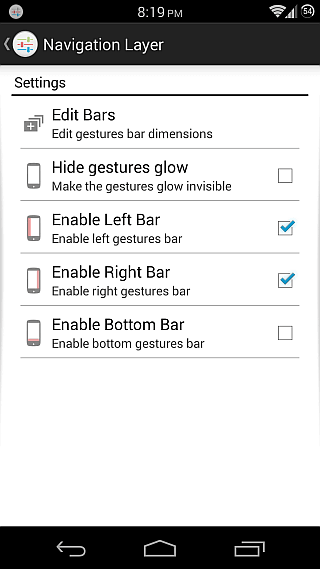
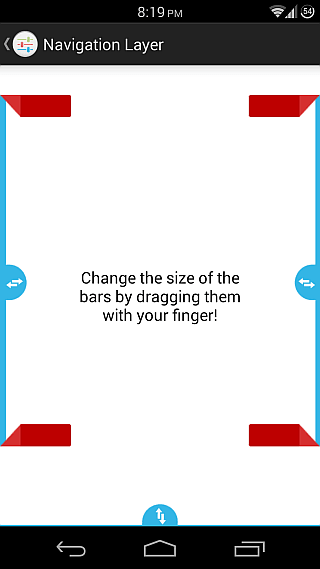
Acum că ne-am configurat barele, este timpul săstabilim acțiunile reale pentru gesturile noastre. Pentru asta, accesați secțiunea Modificați acțiuni. În plus față de acțiunile Long PRESS și Double TAP, care sunt comune tuturor barelor, există gesturi disponibile pentru fiecare bară în trei direcții posibile, în funcție de margine. Puteți glisa în sus, jos și stânga de pe marginea dreaptă, sus, jos și dreapta din partea stângă și în sus, dreapta și stânga din partea inferioară. Aceasta face un număr de cinci gesturi disponibile pentru fiecare bară.
Când vine vorba de acțiunile care pot fi atribuitela fiecare gest, există o listă uriașă disponibilă, inclusiv accesarea ecranului de pornire, deschiderea ultimei aplicații, revenirea înapoi, deschiderea sertarului de notificări, punerea dispozitivului în repaus, deschiderea Task Manager, deschiderea meniului, închiderea aplicației curente și accesarea ecranului de întâmpinare, ștergerea RAM-ului prin uciderea tuturor aplicațiilor active, controlarea redării muzicii, cum ar fi saltul la melodia următoare sau anterioară și întreruperea / reluarea melodiei în curs de redare sau deschiderea oricărei aplicații instalate.
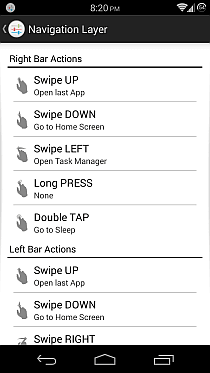
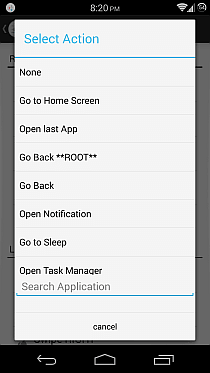
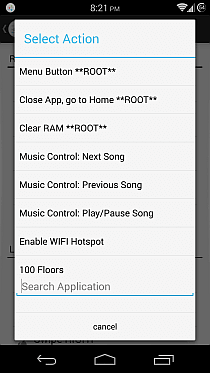
Inutil să spun, opțiunile etichetate ** ROOT ** suntdisponibil numai pentru dispozitivele înrădăcinate. Dacă aveți un dispozitiv înrădăcinat, aplicația va solicita accesul root la prima lansare, pe care trebuie să îl furnizați pentru a utiliza aceste opțiuni exclusiv root. Deși utilizatorii care nu au rădăcină (precum și utilizatorii rădăcinați care nu doresc să acorde privilegiile root root ale aplicației) pot utiliza, de asemenea, unele acțiuni avansate care nu sunt etichetate ca ** ROOT **, cum ar fi „Mergeți înapoi”, „Accesați ecranul principal” , „Deschideți notificarea” sau „Deschideți Task Manager” accesând Setări> Accesibilitate și activând serviciul de accesibilitate al aplicației acolo. În mod similar, pentru acțiunea „Mergeți în modul adormit”, va trebui să setați Strat de navigare ca administrator de dispozitiv din Setări> Securitate> Administratori de dispozitiv.
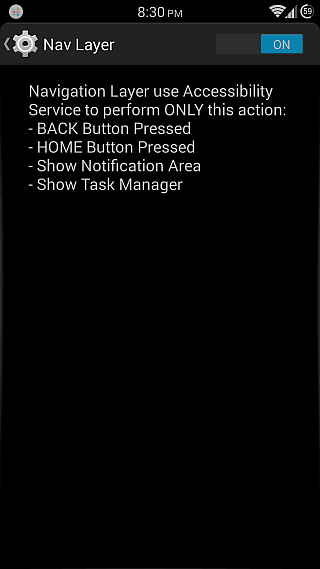

Având în vedere numărul mare de aplicații pe care le testămaici, la AddictiveTips, pentru recenzii zilnice, este destul de rar pentru noi să menținem o aplicație instalată pe dispozitivele noastre după ce am terminat examinarea. Și pentru noi, faptul că nu atingeți butonul de dezinstalare pentru aplicație, chiar și după examinarea acesteia, chiar îl marchează ca fiind unul excepțional, ceea ce este cazul stratului de navigare. De când am dat peste aplicație, m-am gândit să mă bazez din ce în ce mai mult pe gesturile sale pentru acțiunile susținute. Și mulțumită modului de îndelungat desktop Desktop GravityBox Xposed Module pe care îl folosesc (care poate fi găsit și în multe ROM-uri personalizate populare, cum ar fi CyanogenMod, AOKP și Android Paranoid), mi-am ascuns complet bara de navigare și am folosit gesturile de margine. pentru întoarcere, sărit pe ecranul de start și deschiderea Managerului de activități.
Toate aceste caracteristici cu un preț de marcă gratuităaceastă aplicație este indispensabilă pentru oricine este un fan al utilizării gesturilor pentru navigarea dispozitivului lor. Și având în vedere eticheta de preț gratuită, nu există niciun motiv să nu încercați!
Instalați stratul de navigare din Play Store












Comentarii